Introduction
 Après le nettoyage de printemps mon vieux PC portable un « HP Envy 14-2099sf Beats Audio » a tenu environ 2 mois. Comme expliqué dans l’article précédent le message d’erreur que j’avais (indiquant une défaillance d’un ventilateur de refroidissement) est revenu, il suffisait de taper sur Entrée pour continuer le démarrage mais c’était assez chiant !
Après le nettoyage de printemps mon vieux PC portable un « HP Envy 14-2099sf Beats Audio » a tenu environ 2 mois. Comme expliqué dans l’article précédent le message d’erreur que j’avais (indiquant une défaillance d’un ventilateur de refroidissement) est revenu, il suffisait de taper sur Entrée pour continuer le démarrage mais c’était assez chiant !
Très vite le problème a empiré : le PC se bloquait avec l’écran éteint et la led de la touche de verrouillage des majuscules clignotant. Les ventilateurs se mettaient à tourner seulement après un petit moment plus ou moins long. La seul solution était alors de forcer l’extinction du PC en maintenant appuyer la touche Power pendant quelques secondes, puis de vite redémarrer pour que les ventilo reste chaud ^^. Parfois il fallait le faire plusieurs fois de suite pour que le PC veuille bien démarrer, autant dire que c’était bien casse burnes. En mettant le PC en veille plutôt que de l’éteindre le phénomène était moins fréquent mais il arrivait quand même de temps en temps.
La Solution
J’ai commencé par chercher un nouveau PC avec au minimum les mêmes caractéristiques (i7, 8GO de RAM, clavier rétroéclairé, écran de 15 pouces ou moins), mais ça m’embêtait de racheter un PC pour un problème pareil. J’ai donc cherché sur Internet les problèmes de ventilateurs du « HP Envy 14-2099sf » et là dans les résultats de Google (un lien commercial à droite) j’ai vu une boutique qui vendait justement les 2 ventilateurs de rechange du PC. Je me suis donc décidé à acheter les 2 ventilos et les remplacer moi-même.
Dans la suite de cet article je vous raconte donc comment j’ai procédé avec une cinquantaines de photos commentées étapes par étapes. Si jamais quelqu’un a le même problème sur son portable « HP Envy 14-2099sf Beats Audio » ou un modèle équivalent ça pourra lui être utile, ou mieux vous motiver à réparer votre matos plutôt qu’à le remplacer systématiquement 😉
Présentation rapide
Voici donc le « HP Envy 14-2099sf Beats Audio » qui date de 2011 (bientôt 7 ans le bougre) pour voir sa configuration je vous renvoi à l’article précédent (Nettoyage de printemps : PC portable)
Les 2 ventilateurs neufs :
Ce sont bien 2 ventilateurs différents !
Les vieux ventilateurs à gauche, les neufs à droite :
Les outils
Rien d’extraordinaire :
- Un tournevis cruciforme
- Une pince brucelles (très très utiles pour remettre les petites nappes)
Pour nettoyer : une bombe d’aire comprimé (si vous ouvrez votre PC pour la première ou si ça fait longtemps) et/ou de l’alcool et un chiffon.
Pensez à séparer les vis retiré pour chaque étape histoire de vous faciliter le remontage.
Sommaire du Tuto
- I – Retirer les capots sous le PC portable
- II – Démonter le clavier
- III – Démontage de la carte mère
- – Face arrière (dessous du PC) :
- – Face avant (dessus du PC) :
- IV – Remplacement des 2 ventilateurs
- – Démontage du ventilo N°1 :
- – Remontage du ventilo N°1 :
- – Démontage du ventilo N°2 :
- – Remontage du ventilo N°2 :
- V – Remontage de la carte mère
- – Face avant (dessus du PC) :
- – Face arrière (dessous du PC) :
- VI – Remontage du clavier
- VII – On remonte l’arrière
I – Retirer les capots sous le PC portable
Les premières étapes sont les mêmes que lors du nettoyage de printemps, mais j’ai tout de même refait des photos 🙂
Ouvrir la trappe sous le PC puis enlever la batterie et le disque dur.
Dévisser les 5 petites vis et tirer le capot légèrement en arrière (vers le haut sur la photo) pour l’enlever :
Voici les 2 ventilateurs à remplacer. Comme on le voit le PC est resté propre depuis son nettoyage d’il y a quelques mois ^^
II – Démonter le clavier
Dévisser les 8 vis indiquées par des flèches rouge et les 4 vis (plus petites) indiqué par des flèches orange (oui la différence de couleur est légère)
Retourner le PC, ouvrir l’écran, et déclipser doucement le clavier en introduisant un tournevis dans un des angles (à l’emplacement d’une vis)
Attention à ne pas tirer sur les nappes qui relient le clavier à la carte mère !
- En tout il y a 4 nappes/connecteur qui relient la carte mère et le clavier. Sur la photo ci-dessus on en voit clairement 2 : la première relié au touchepad et une seconde sur la droite (les 2 autres sont au fond mais ont y viens après)
- Détacher qu’une seul extrémité des nappes celle du côté de la carte mère (pas besoin de défaire l’autre attaché au clavier).
- Pour détacher les nappes il faut relever la partie grise claire du connecteur et ensuite on peu tirer la nappe qui viens toute seul.
Même chose avec la grande nappe noir au fond à droite.
Avec ce connecteur il faut simplement le tirer
Voilà vous pouvez maintenant poser le clavier un peu plus loin.
III – Démontage de la carte mère
Au début je pensait pouvoir changer les ventilateurs sans devoir tout démonter, mais non il faut obligatoirement démonter la carte mère du PC pour remplacer les ventilo !
Retirer donc toutes les nappes et autres câblages relié à la carte mère, attention certaines sont bien caché mais on y va par étapes… Normalement j’en ai pas oublié sur les photos.
Face arrière (dessous du PC) :
Sur la partie arrière vous pouvez déjà retirer les 2 câbles (à gauche en vert) et la petite nappe indiqué en vert à droite (en jaune plus discret ce sont les connecteurs des ventilos mais ceux-là ça peu attendre l’étape IV) :
La petite nappe vue de plus près et dans l’autre sens :
Et encore plus près. Le connecteur en-dessous est donc le câble du ventilo.
Face avant (dessus du PC) :
On retourne à nouveau le PC pour voir la face avant.
Sur plan large on y voit :
- J’ai utiliser des couleurs différentes pour mieux se repérer sur toute les photos. En bleu c’est ce qui est relié au clavier, et en vert les autres connecteurs/nappes/fils/etc… à détacher de la carte mère.
- Les 5 vis à retirer pour enlever la carte mère sont indiqué par les flèches rouge.
- En bleu donc c’est l’emplacement des nappes du clavier (déjà enlevé à l’étape II).
- En vert les 5 nappes/câbles à débrancher maintenant.
- Il faut débrancher (à gauche) le câble qui parcourt la carte mère et le décoller. Il est relié à la prise secteur à droite. Je l’ai pas dit avant tellement c’est évident : débrancher votre PC de toute source d’alimentation quand vous faite ça !! prise secteur et batterie !
Vue de près on à ça :
- En vert à gauche le connecteur de l’écran. Aidez-vous de la feuille en plastique pour tirer la prise vers le haut.
- A côté en bleu c’est l’emplacement de la nappe noir relié au clavier qu’on a déjà enlevé.
- Deuxième connecteur indiqué en vert à tirer.
- La flèche rouge indique l’emplacement d’une des 5 vis qui maintiens la carte mère en place.
Autres vues de plus près :
- Le connecteur du câble d’alimentation à gauche. Décoller ensuite le câble.
- Juste à côté une nappe à retirer.
- il y a une des vis derrière le câble mais toute manière il faut le décoller.
Ici j’ai coloré le câble en vert. On voit qu’il est complètement décollé de la carte mère :
Voilà maintenant que toutes les nappes et autres câbles sont détachés de la carte mère (dessus et dessous !!) et que les 5 vis qui la maintiennent sont dévissé. On peu enlever la carte mère 🙂
IV – Remplacement des 2 ventilateurs
Démontage du ventilo N°1 :
On va commencer par le plus simple : celui de droite sur la photo.
- Dévisser la grosse vis (flèche rouge)
- Enlever le connecteur (rond jaune)
- Dévisser les 4 petites vis de la plaque en fer (flèches orange) :
De l’autre côté décoller le scotch en aluminium (doucement on va s’en resservir !) et le câble qui passe dessus :
On peu maintenant retirer le premier ventilateur :
Remontage du ventilo N°1 :
C’est flou mais ici c’était pour montrer que la petite patte va de ce côté de la carte mère (même côté que les barrettes mémoire qu’on aperçoit sur la gauche)
Une fois en place et bien :
- On revisse la grosse vis
- Et les 4 petites vis de la plaque en fer
- On rebranche le connecteur
De l’autre côté on recolle le scotch aluminium avec le câble :
Démontage du ventilo N°2 :
Pour le 2ème ventilateur c’est plus compliqué. Pour faire les choses bien il faudrait démonter tout le système de radiateur, mais ça implique qu’il faudrait aussi changer la pâte thermique etc…
Bref j’ai choisi une méthode plus rapide et bourrine qui consiste simplement à tordre le tube en cuivre 🙂 Juste suffisamment pour pouvoir dévisser les 4 petites vis de la plaque en fer adosser au ventilateur. Par contre allez-y doucement c’est à vos risque et péril lol
Si vous ne l’avez pas déjà fait dévisser les 2 vis et déconnecter le fil.
De l’autre côté pas de scotch alu juste un plastique coller mais de mémoire il ne gène pas pour retirer le ventilateur.
Donc c’est partie on tord le cuivre doucement juste pour pouvoir atteindre les 4 petites vis de la plaque en fer.
On dévisse les 4 petites vis et l’on retire le venilo :
Remontage du ventilo N°2 :
- On installe le nouveau ventilo
- On revisse les 4 vis de la plaque en fer
- On tord à nouveau gentiement le tube en cuivre pour replacer le ventilo à sa place d’origine (il y aura forcément une déformation)
- Puis on revisse les 2 vis (flèche rouge)
- Et on rebranche le connecteur (rond jaune)
V – Remontage de la carte mère
Avant de tout remonter voici une vue éclaté des parties du PC 🙂
- A gauche la trappe et le carter du dessous du PC
- Au milieu en haut le clavier vu de dessous
- A droite le reste du PC (boîtier et écran)
- En bas le SSD, la batterie, la carte mère, et le 2ème ventilo pas encore remonté.
Face avant (dessus du PC) :
Placer la carte mère du côté des prises (USB, RJ45, etc…) en faisant attention à ne pas coincer de nappes :
Avant de positionner complètement la carte mère il y a une petite nappe à rebrancher dessous. C’est la plus difficile à rebrancher car elle est pas très accessible c’est maintenant qu’il faut utiliser une pince brucelles.
- Indiqué en jaune les broches qui vont s’emboîter une fois la carte mère positionné
- En vert en haut le connecteur de la nappe
- En vert en-dessous la petite nappe galère à remettre.
- Pour rappel pour les nappes la partie grise claire est mobile. Il faut l’ouvrir, placer la nappe, puis refermer.
Lorsque la petite nappe sous la carte est branché, placer la carte mère sans coincer la nappe à côté !!
Une vu en plan large du dessus pour voir tout ce qu’il faut revisser et rebrancher :
- En vert les 4 nappes et connecteurs à rebrancher
- En rouge les 5 vis à revisser
- En bleu les 4 connecteurs à rebrancher plus tard pour le clavier.
Repositionner le câble qui parcours la carte mère (normalement il est encore collant) et le rebrancher (tout à gauche sur le plan large).
On rebranche les nappes et connecteurs un à un…
Face arrière (dessous du PC) :
Sur la face arrière de la carte mère brancher les 2 câbles (en cas de doute ils sont repéré)
Ci-dessous indiqué en vert la petite nappe qu’on a déjà brancher précédemment, et en jaune le connecteur du ventilateur (N°1) qu’on a également déjà rebrancher.
VI – Remontage du clavier
Le plus gros est fait maintenant on va remettre le clavier en place. On le positionne et on rebranche les 4 connexions en commençant par celles du fond.
Le connecteur au fond à gauche :
Le même connecteur rebranché (ça correspond au bouton Power du clavier)
La grande nappe noir au fond à droite :
La petite nappe (à droite) (à gauche c’est la même que la photo d’au-dessus) :
Et enfin la dernière nappe à l’avant (en fond les 2 nappes précédentes) :
On peu maintenant rabattre le clavier, l’emboîter dans le chassie du PC et revisser le tout :
- En rouge 8 vis
- En orange 4 petites vis
VII – On remonte l’arrière
Voilà on approche de la fin. On remet le capot en place et ses 5 vis :
Rebrancher le disque dur, la batterie, et refermer le clapet.
Finish
Voilà mon PC HP à un système de ventilation tout neuf 🙂 Espérons qu’il tienne encore le coup quelques années… 🙂
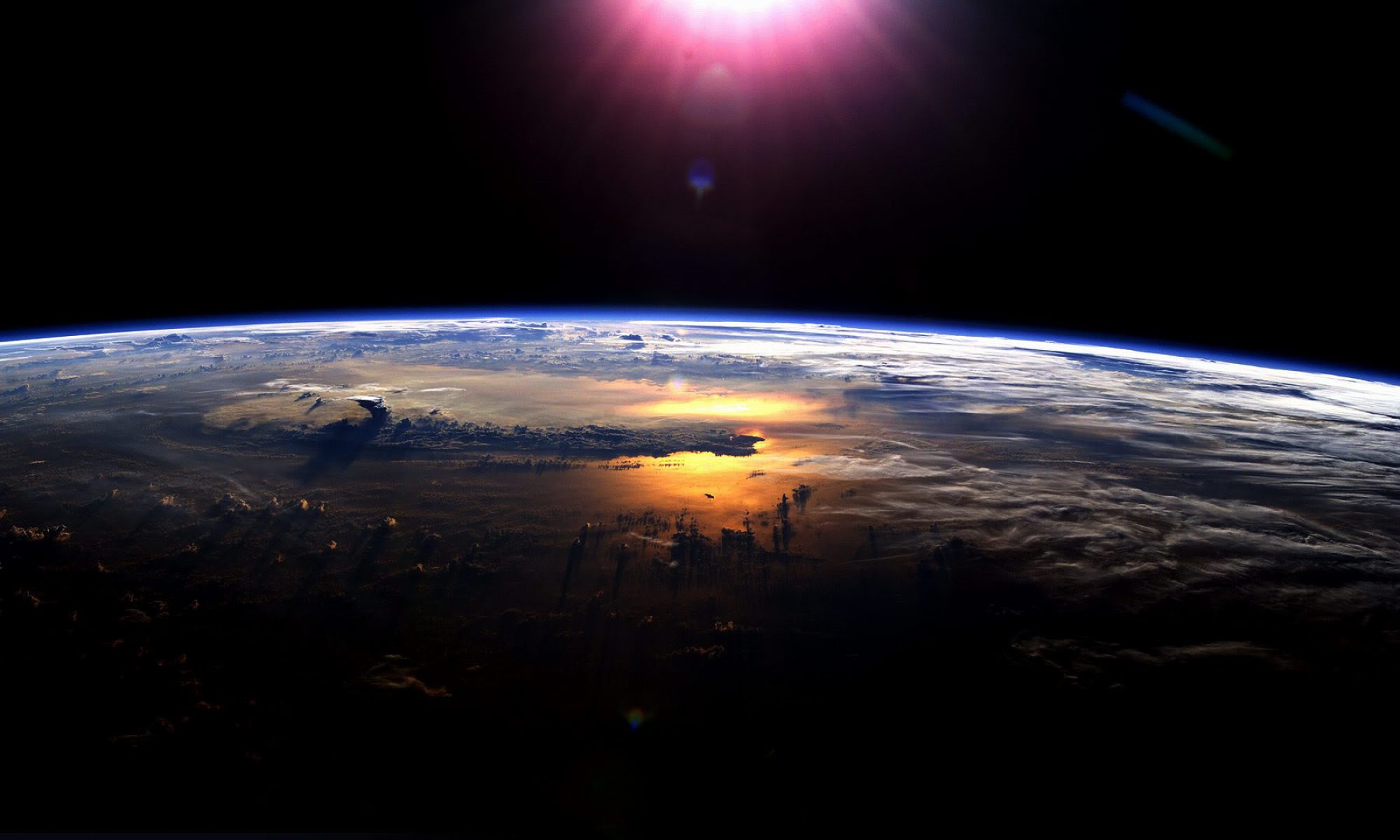





















































Merci beaucoup pour ce tuto super détaillé et hyper clair. C’est milles fois mieux qu’un tuto vidéo selon moi.En tout cas, ça fait gagner énormément de temps et ça rassure grandement dans le démontage de ce type de petit bignou.
Merci pour ton commentaire 🙂
je sais maintenant que cet article auras servi au moins à une personne lol
merci pour cet tutos
Bonjour,
Je trouve votre article PRIMORDIAL pour les possesseurs de ce modèle, comme je le suis, et vous expliquez avec détail et clarté le processus …
Je souhaite le faire sur le mien, s’il vous plait. Serait-il possible de disposer d’un lien pour se procurer le kit de ventilos, JE VOUS EN SUPPLIE !!!
Merci d’avance, en espérant que vous pourrez ou voudrez bien accéder, je vous prie, à me demande.
Un utilisateur de ce modèle, tellement satisfait du produit que je ne veux pas le mettre de côté, bien qu’ayant acheté, de fait pour des besoins métiers, deux autres machines !!
Très cordialement, ^AMZ